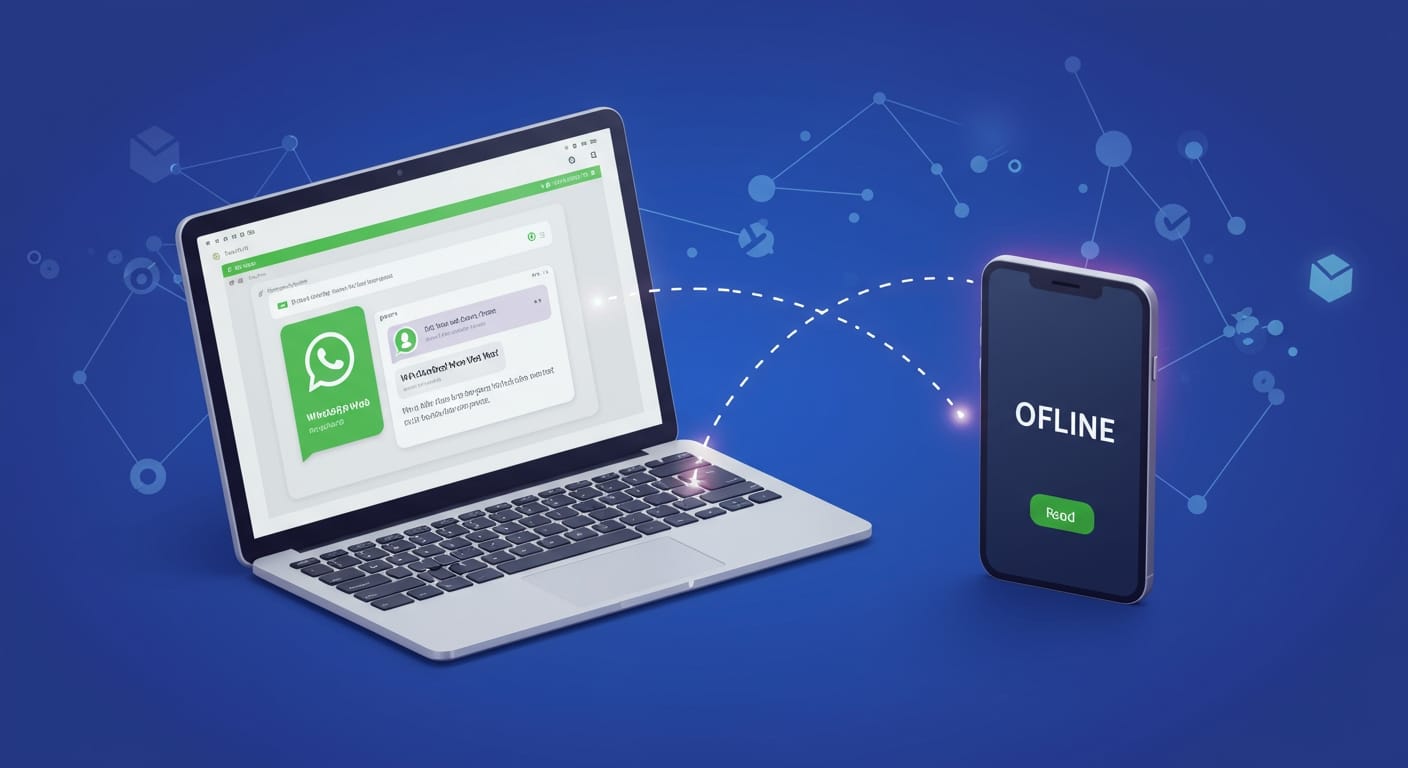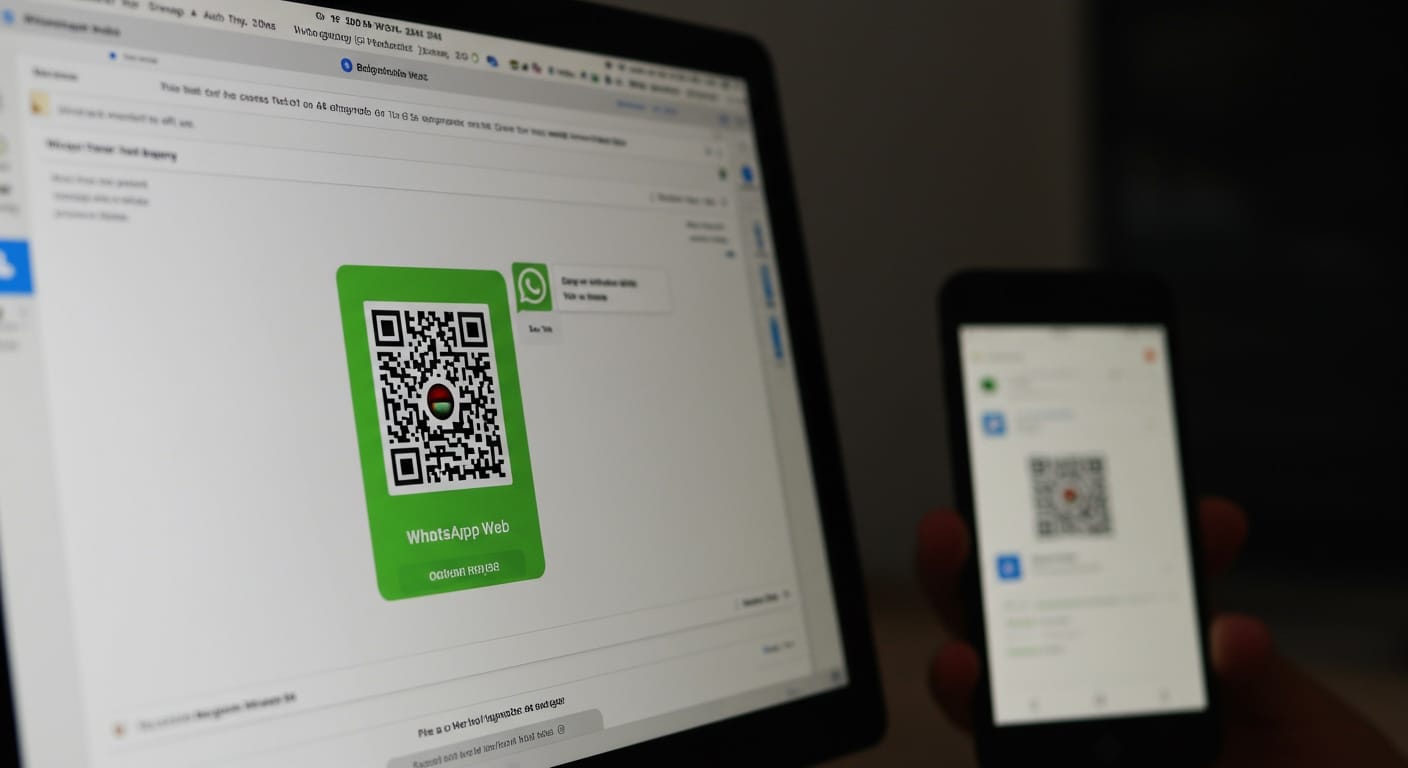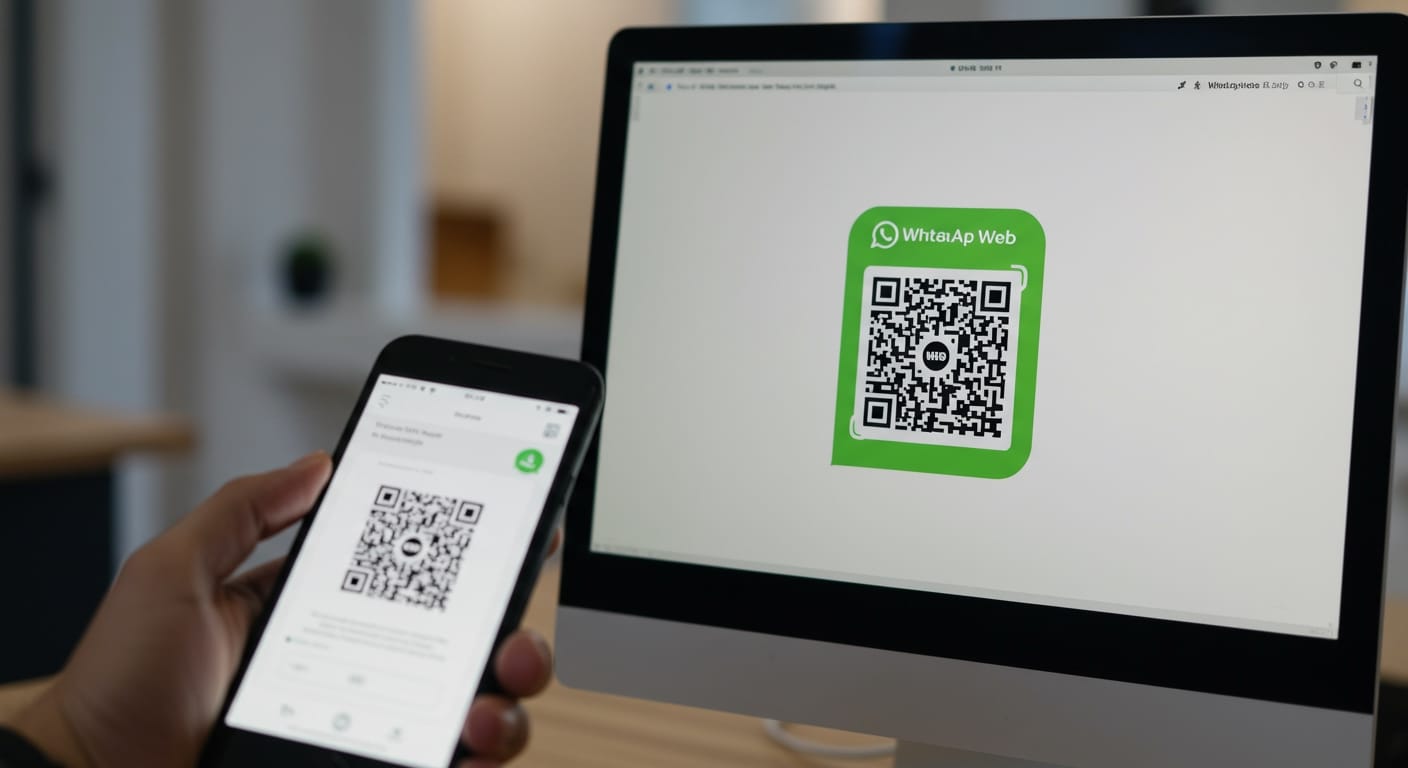Como Abrir o QR Code do WhatsApp Web: Guia Completo
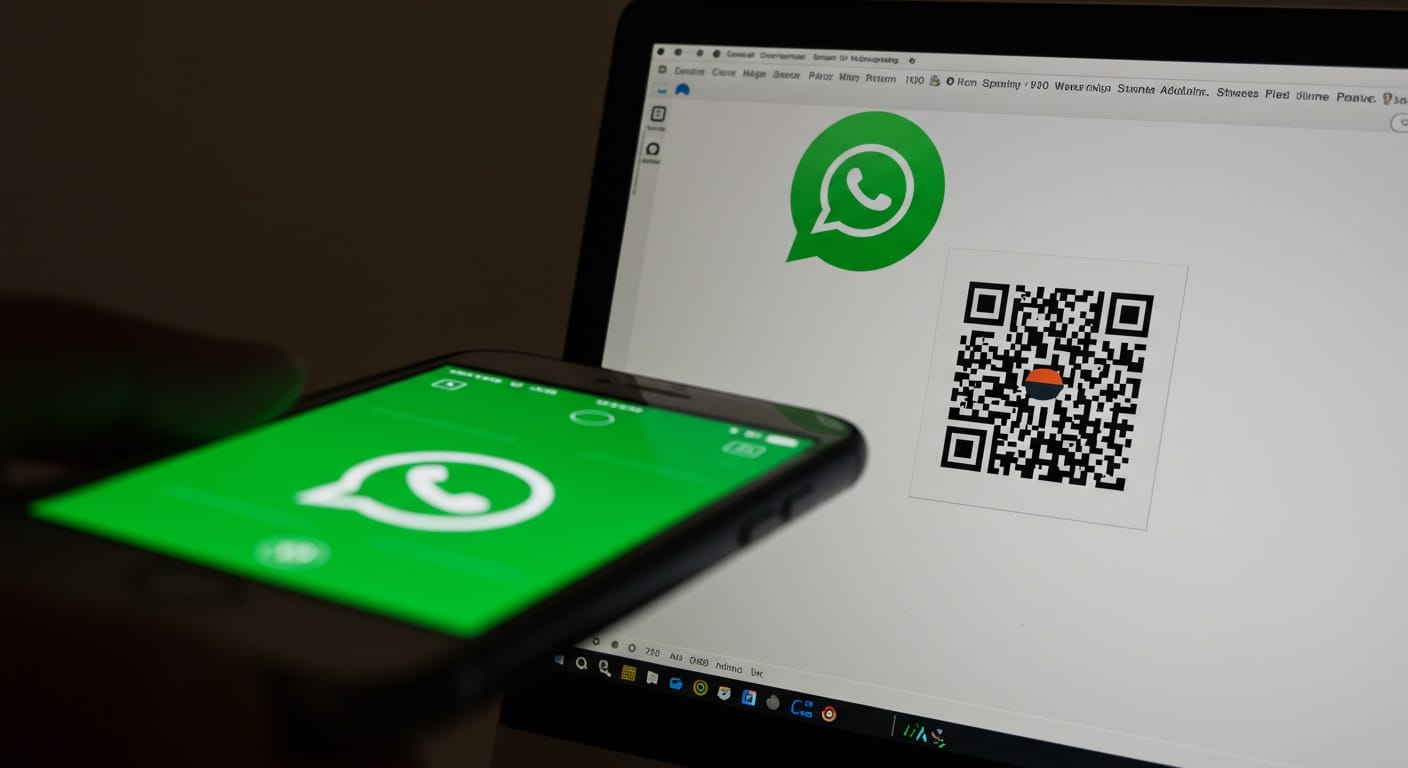
O WhatsApp Web é uma ferramenta incrivelmente útil para quem precisa manter a comunicação ativa enquanto trabalha ou usa o computador. Ele permite que você acesse suas conversas, envie mensagens, fotos e vídeos diretamente do seu navegador, sem precisar pegar o celular a todo momento. Mas, para começar, é preciso escanear um QR Code. Se você tem dúvidas sobre como fazer isso, este guia completo vai te ajudar passo a passo.
O Que é o WhatsApp Web e Por Que Usá-lo?
O WhatsApp Web é a versão baseada em navegador do popular aplicativo de mensagens. Ele espelha as conversas do seu celular para a tela do computador, oferecendo uma experiência mais confortável para digitar e visualizar conteúdos. É ideal para quem passa muito tempo em frente ao PC ou notebook, aumentando a produtividade e a conveniência. Além do navegador, também existe um aplicativo de desktop para Windows e macOS, mas a funcionalidade de conexão via QR Code é a mesma.
Pré-requisitos Para Conectar o WhatsApp Web
Antes de começar, certifique-se de ter o seguinte:
- Smartphone com WhatsApp instalado e funcionando: Seu celular é o dispositivo principal e precisa estar conectado à internet.
- Conexão estável com a internet: Tanto no seu celular quanto no computador.
- Computador ou notebook com navegador web: (Google Chrome, Mozilla Firefox, Microsoft Edge, Safari, Opera, etc.).
Passo a Passo: Abrindo e Escaneando o QR Code do WhatsApp Web
O processo é simples e rápido. Siga estas etapas:
Passo 1: Acesse o WhatsApp Web no Seu Computador
Abra seu navegador de preferência no computador e digite na barra de endereços: web.whatsapp.com. Ao acessar, você verá a tela inicial do WhatsApp Web com um grande QR Code no centro.
Dica: Mantenha a aba do WhatsApp Web aberta. Se você fechar a aba ou o navegador, a sessão pode ser desconectada.
Passo 2: Abra o WhatsApp no Seu Celular
Agora, pegue seu smartphone e abra o aplicativo do WhatsApp.
Passo 3: Acesse a Opção de Conectar Dispositivos (ou WhatsApp Web)
A localização exata pode variar ligeiramente entre Android e iPhone:
- No Android: Toque nos três pontinhos verticais (Menu) no canto superior direito da tela. No menu que se abre, selecione "Dispositivos Conectados" (ou "WhatsApp Web" em versões mais antigas).
- No iPhone: Toque em "Configurações" no canto inferior direito. Em seguida, toque em "Dispositivos Conectados" (ou "WhatsApp Web" em versões mais antigas).
Passo 4: Escaneie o QR Code
Dentro de "Dispositivos Conectados", toque em "Conectar um aparelho" ou "Vincular um dispositivo". A câmera do seu celular será ativada. Aponte a câmera para o QR Code que está exibido na tela do seu computador. Certifique-se de que o código esteja dentro do enquadramento e que a iluminação seja boa.
Após alguns segundos, o WhatsApp no seu celular reconhecerá o código, e suas conversas serão sincronizadas e exibidas no navegador do seu computador. Você estará conectado!
Solução de Problemas Comuns
Às vezes, o QR Code pode não carregar ou a conexão falhar. Aqui estão algumas dicas:
- Atualize a Página: No navegador do computador, pressione ou clique no botão de recarregar para gerar um novo QR Code.
- Verifique a Conexão com a Internet: Certifique-se de que tanto o celular quanto o computador estão conectados a uma rede estável.
- Limpe o Cache do Navegador: O cache acumulado pode causar problemas. Tente limpar o cache e os cookies do seu navegador.
- Verifique a Câmera do Celular: Limpe a lente da câmera do seu smartphone. Certifique-se de que não há nada bloqueando a visão.
- Permissões de Câmera: No seu celular, verifique se o WhatsApp tem permissão para usar a câmera.
- Múltiplos Dispositivos: Você pode vincular até 4 dispositivos secundários ao seu telefone principal. Se tiver muitas sessões abertas, isso pode afetar o desempenho.
Dicas de Segurança e Gerenciamento de Conexões
É crucial manter suas sessões do WhatsApp Web seguras:
- Sempre Desconecte: Ao terminar de usar o WhatsApp Web em um computador público ou compartilhado, sempre desconecte sua sessão. Você pode fazer isso clicando no menu de três pontinhos no WhatsApp Web e selecionando "Sair" (ou "Desconectar").
- Gerencie Dispositivos Conectados Pelo Celular: No seu celular, vá em "Configurações" (ou Menu de três pontinhos) > "Dispositivos Conectados". Lá, você verá uma lista de todas as sessões ativas do WhatsApp Web ou desktop. Se identificar alguma que não reconhece ou que não está mais em uso, toque nela e selecione "Desconectar". Você também pode desconectar todas as sessões de uma vez.
- Ative a Verificação em Duas Etapas: Para uma camada extra de segurança na sua conta do WhatsApp, ative a verificação em duas etapas nas configurações do aplicativo.
Conclusão
Conectar o WhatsApp Web através do QR Code é um processo direto que facilita muito a comunicação diária. Seguindo os passos corretos e as dicas de segurança, você pode desfrutar da conveniência de usar o WhatsApp na tela maior do seu computador de forma eficiente e segura. Agora que você sabe como abrir o QR Code e fazer a conexão, aproveite todas as vantagens que o WhatsApp Web oferece!
Leia Também